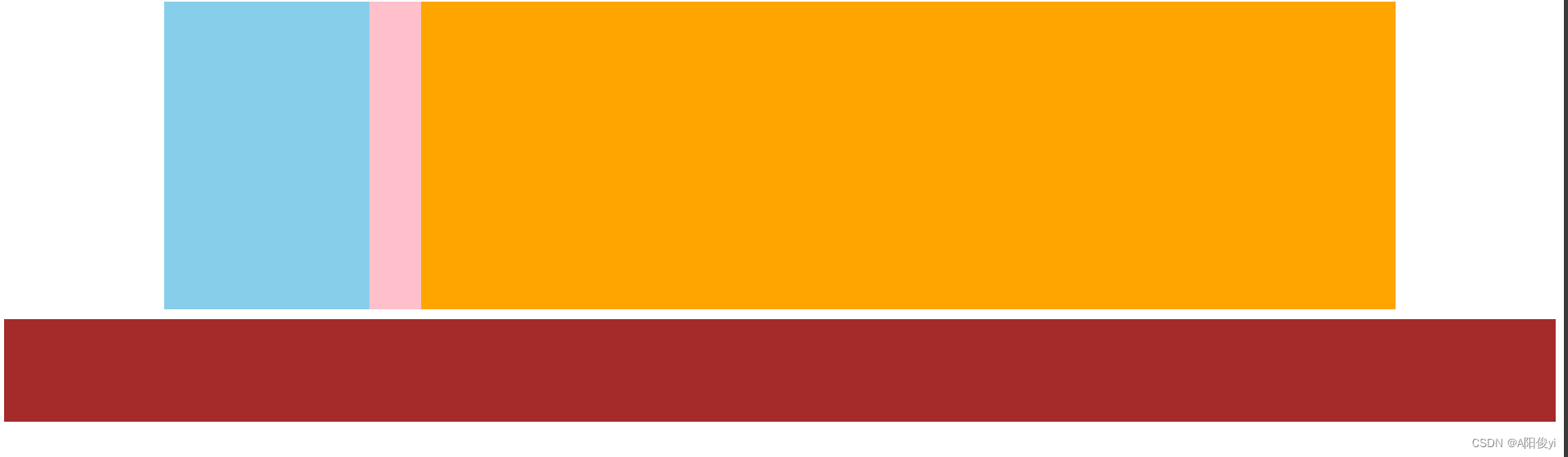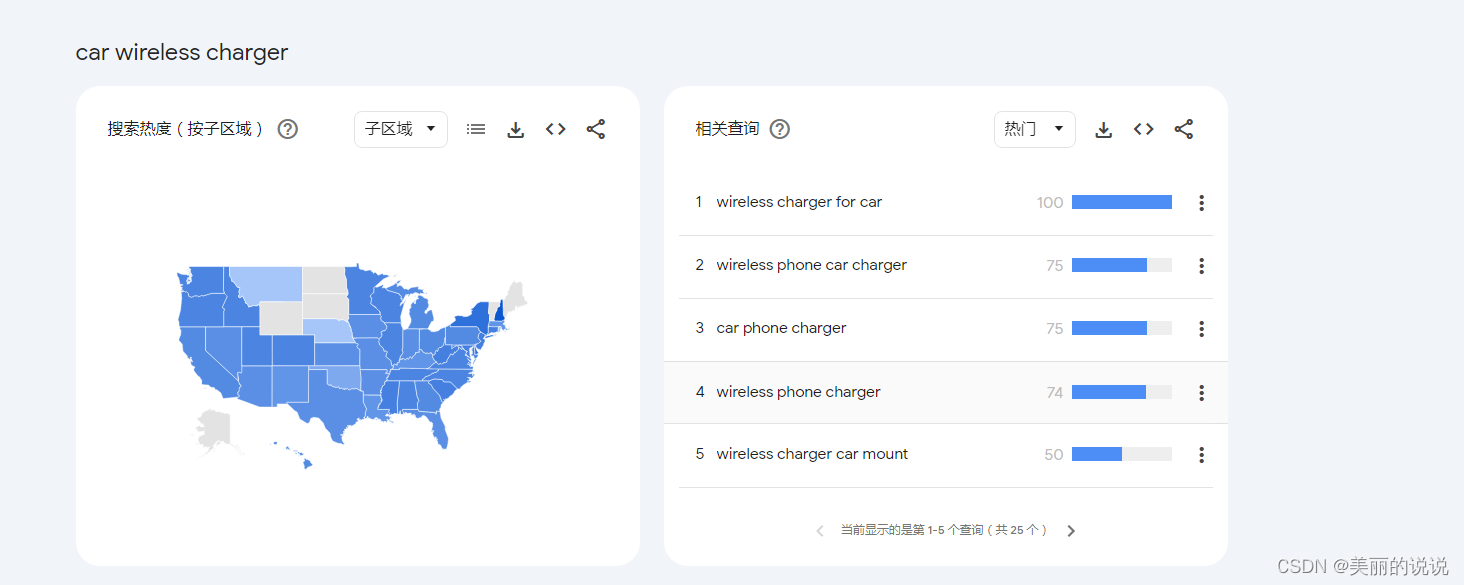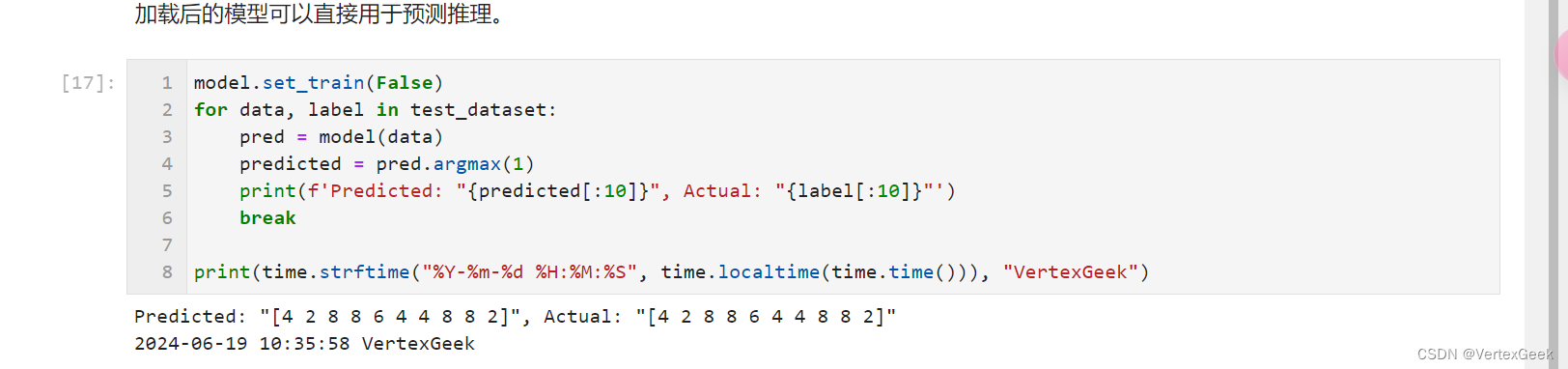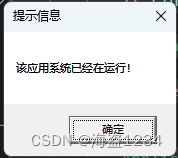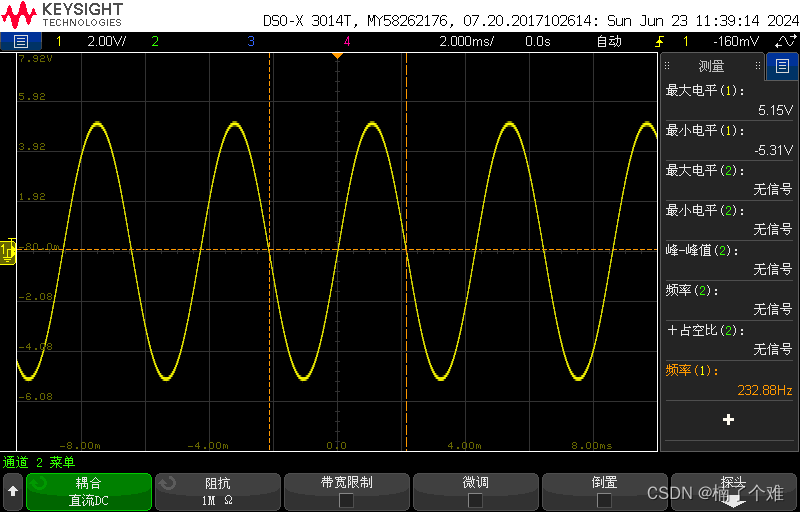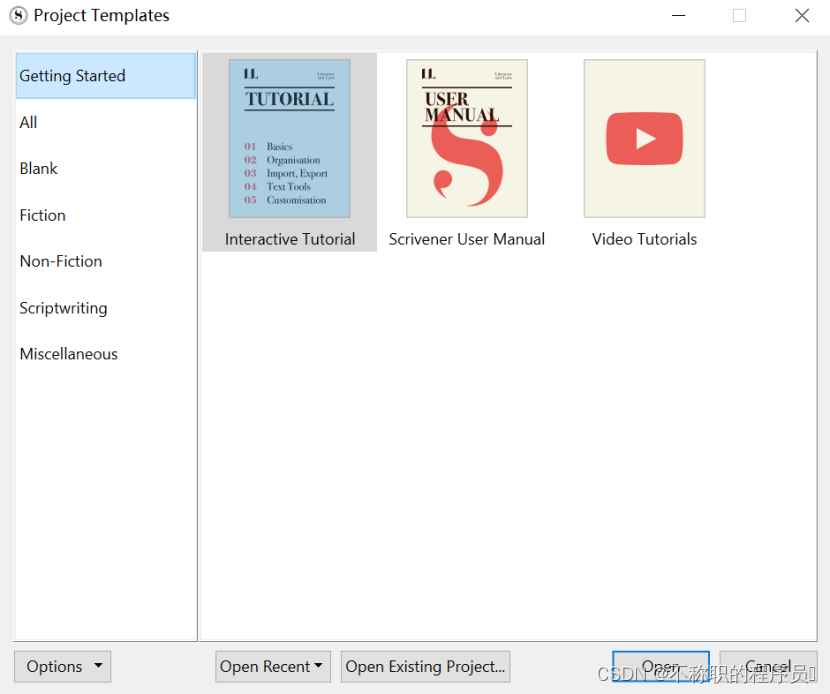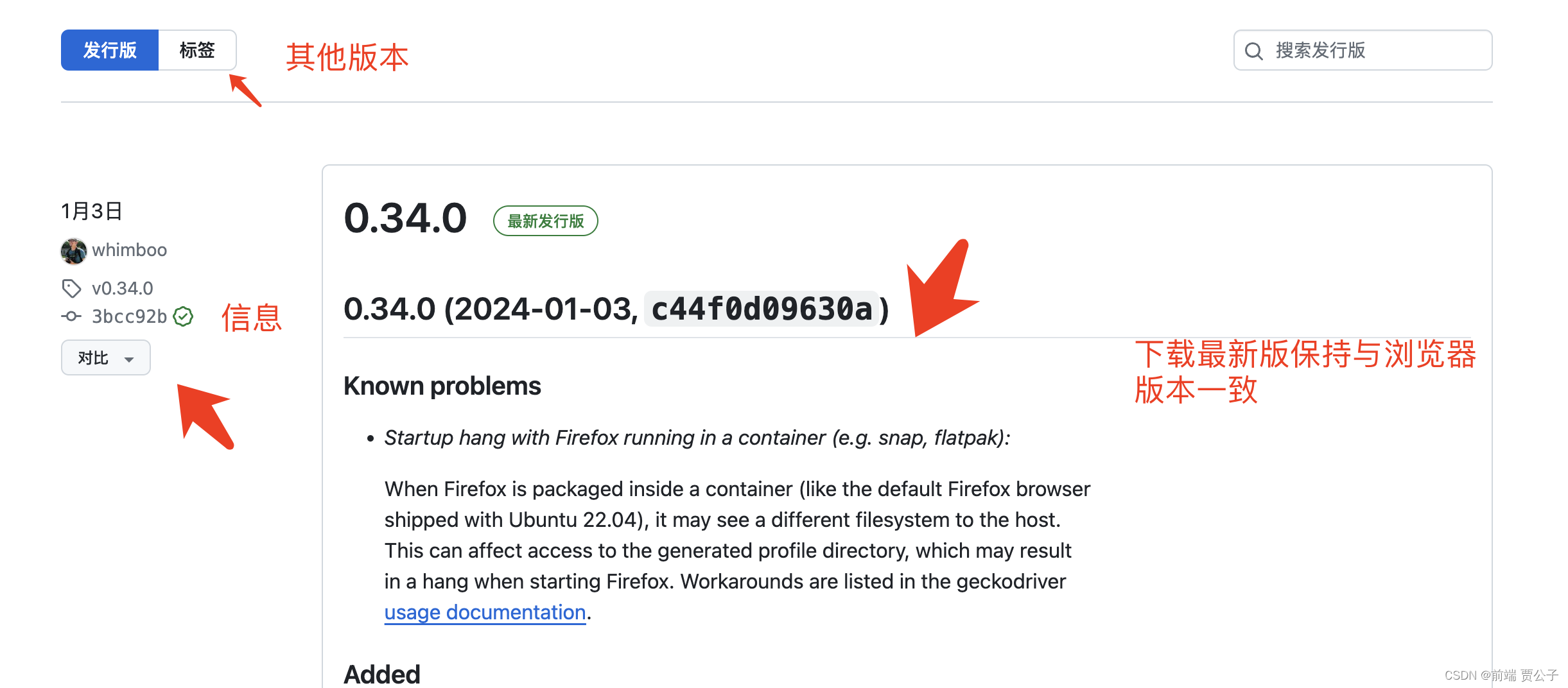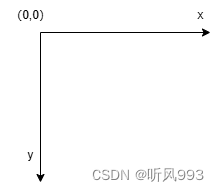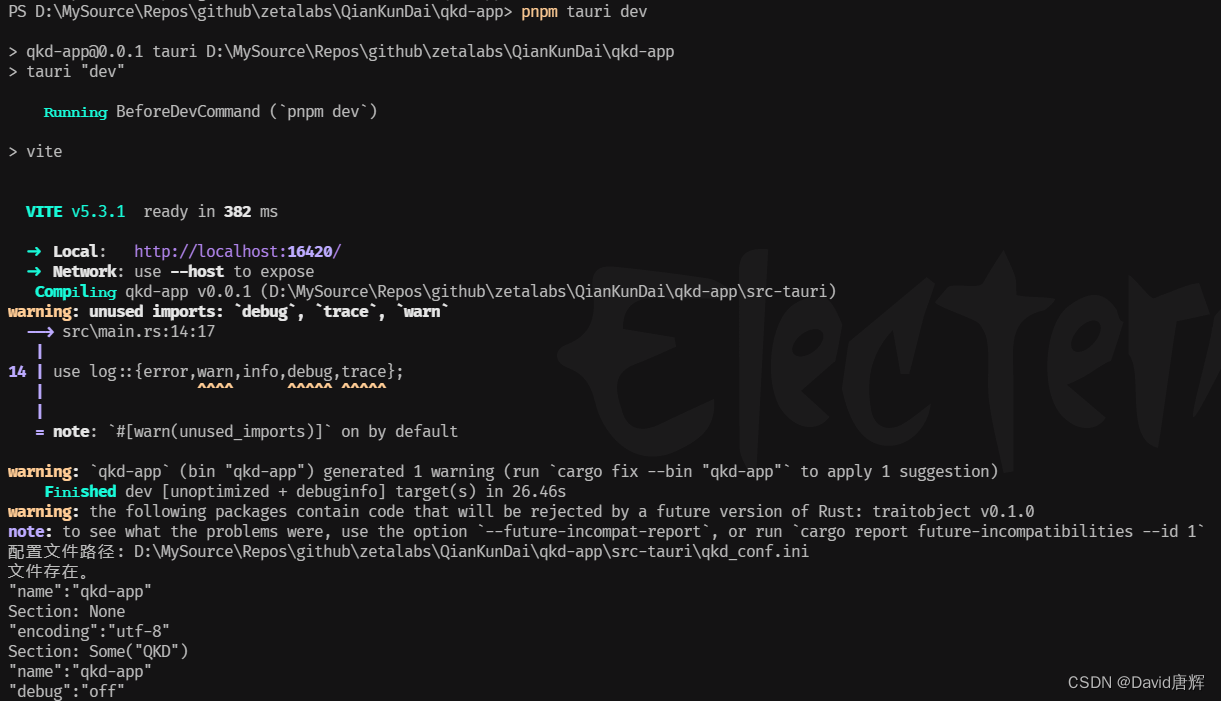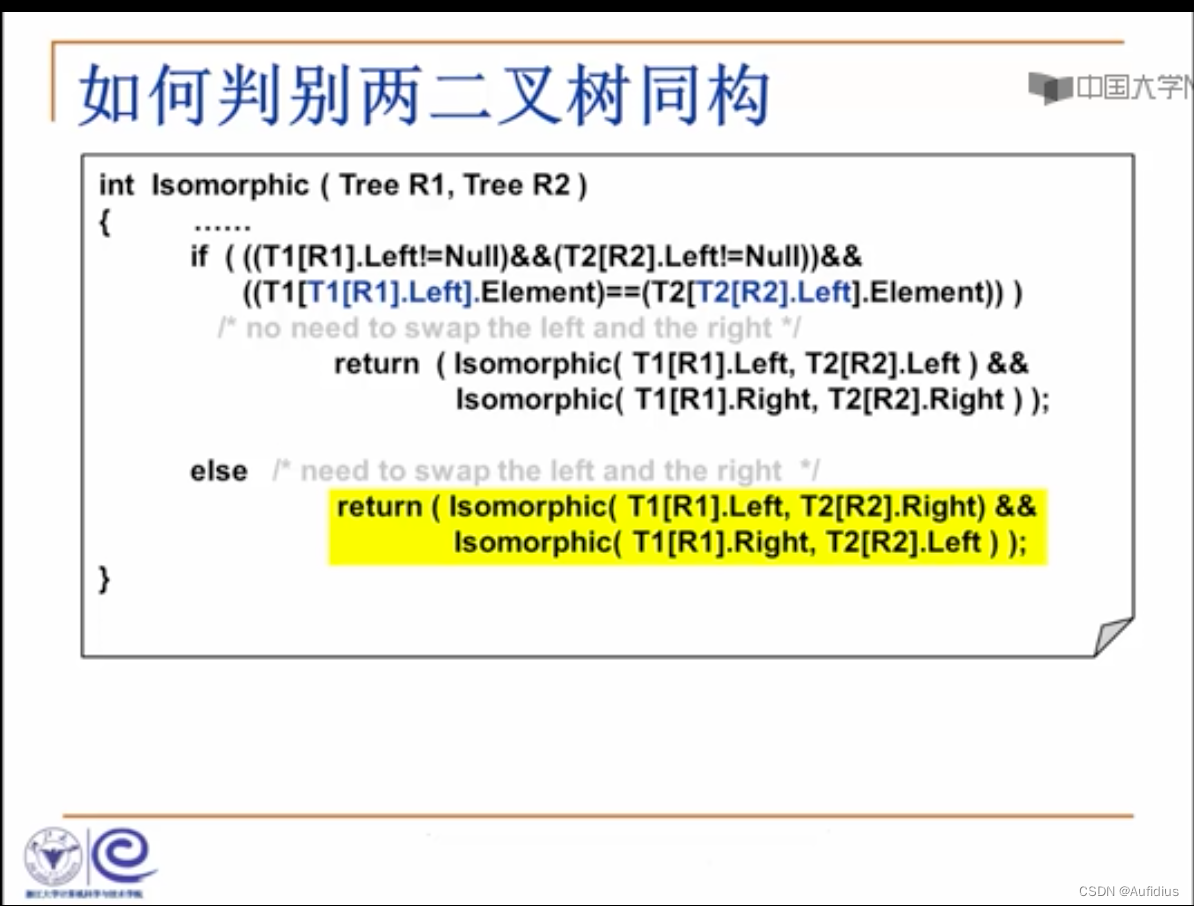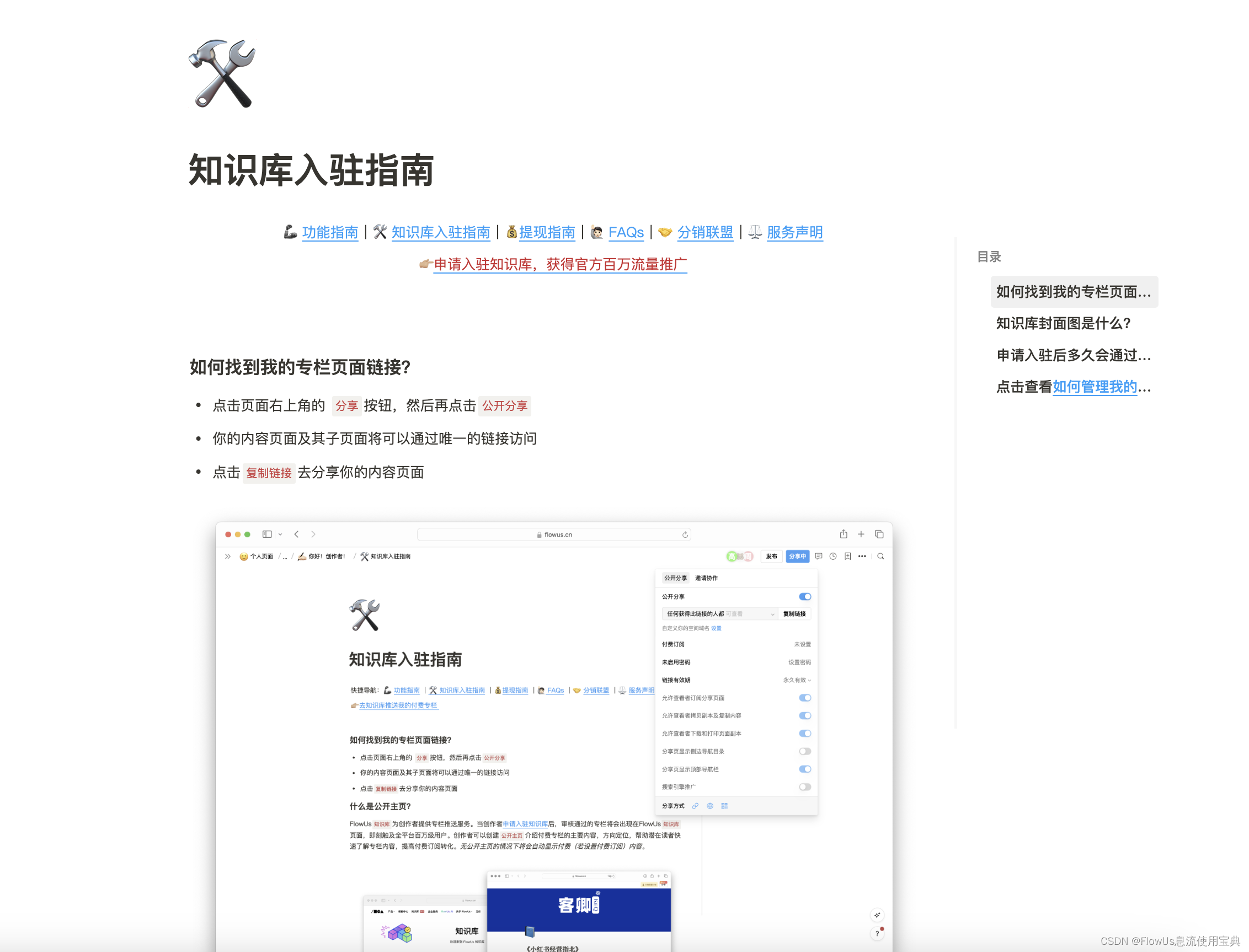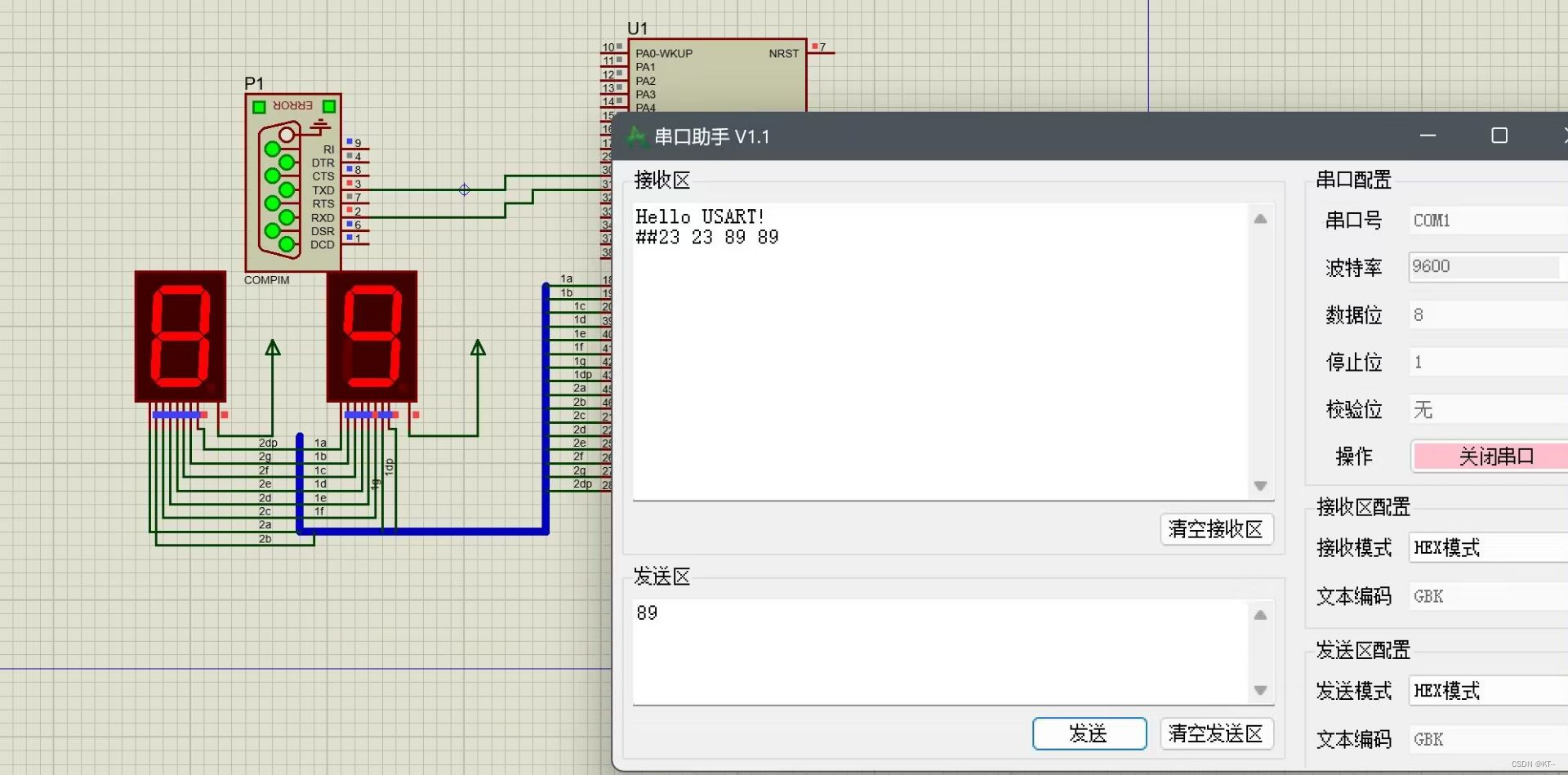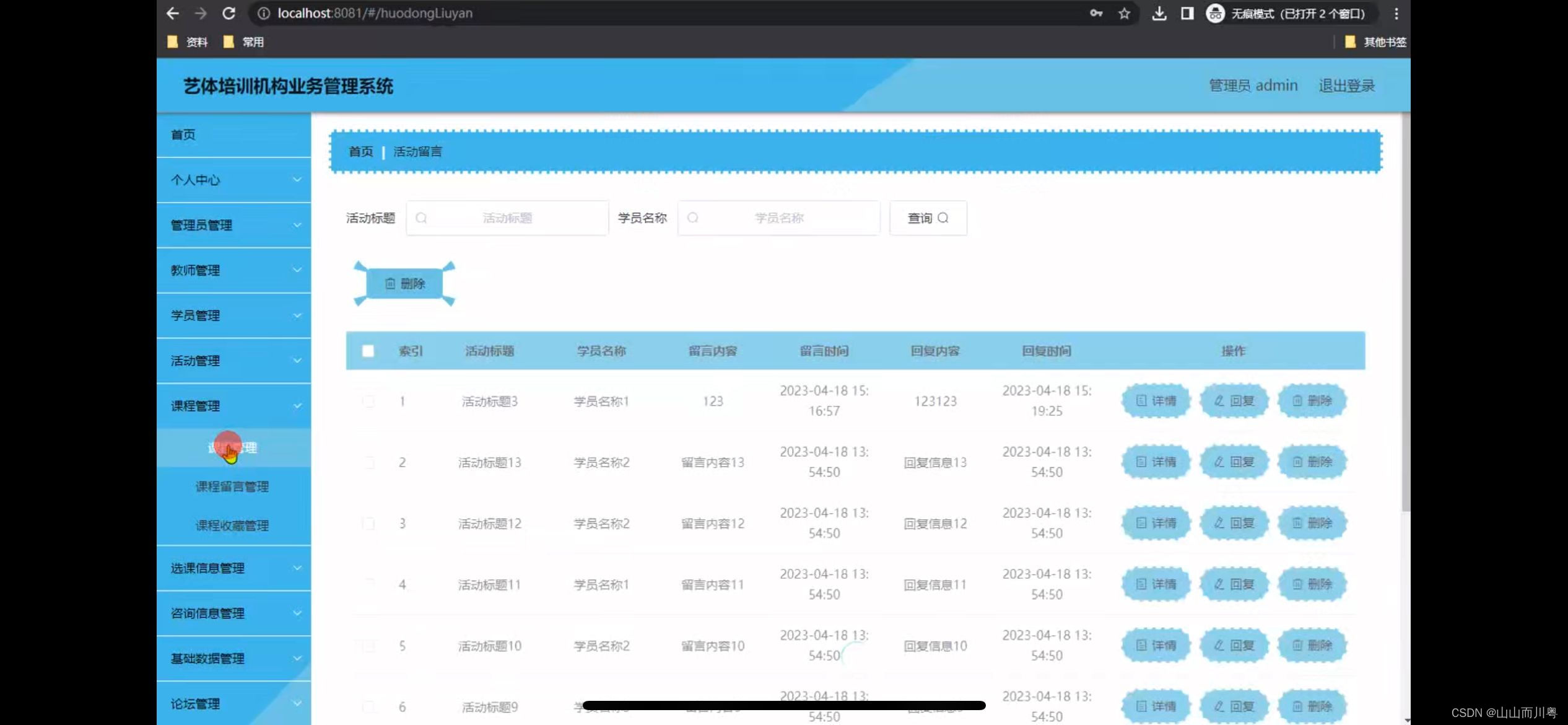摘要:本文介绍一下如何使用普通的串口调试助理来读取到AWR1843毫米波雷达的数据的。
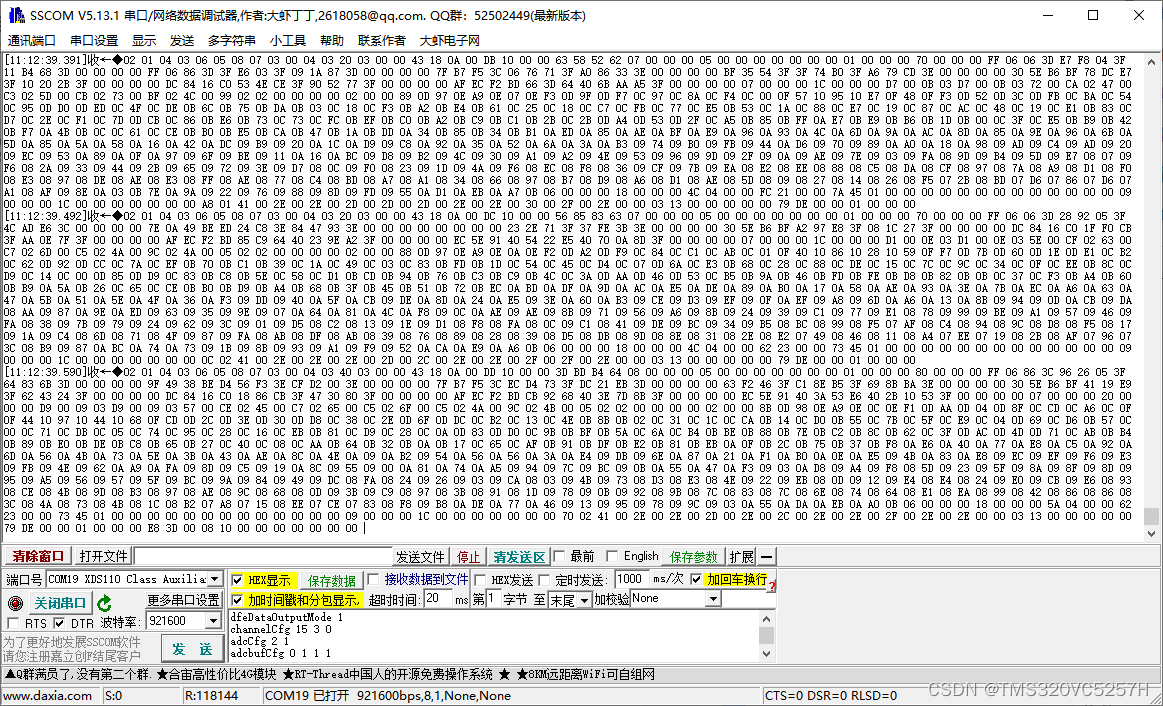
使用的硬件如下图所示。

软件就是普通的串口助理,我用的是SSCOM,其他串口助理也是可以的,核心作用其实就是发送一行行的指令而已。
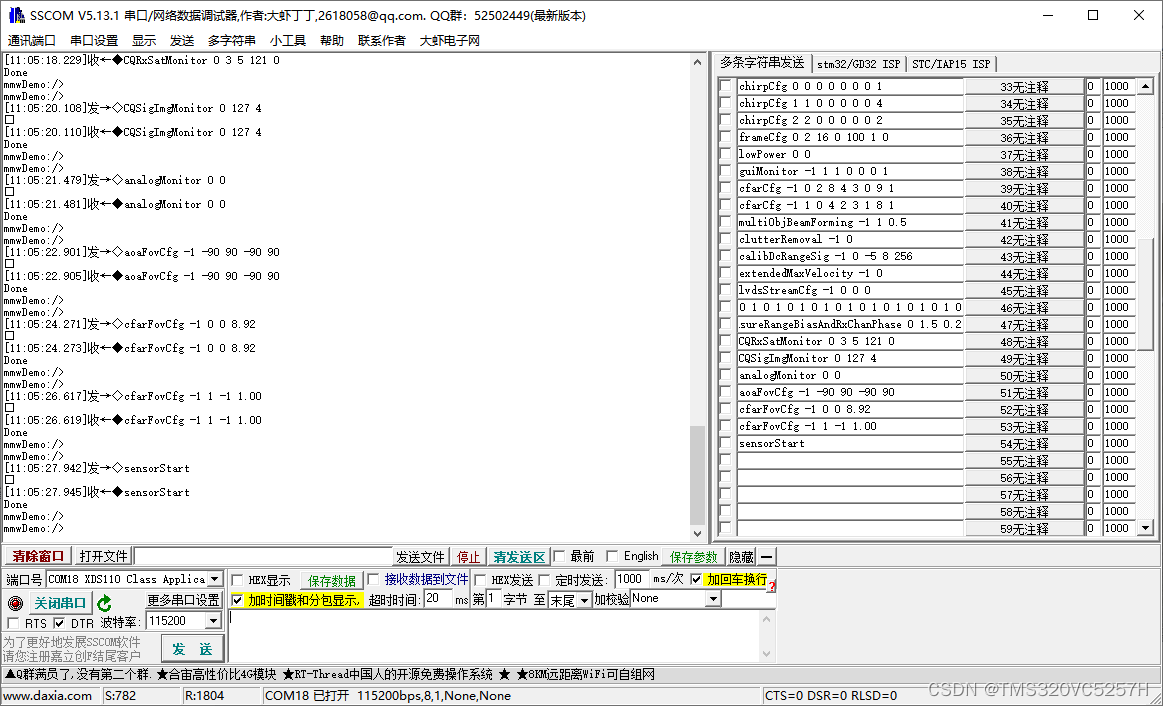
操作方法,将这些配置信息放在快捷输入栏,一行一个配置。
sensorStop
flushCfg
dfeDataOutputMode 1
channelCfg 15 7 0
adcCfg 2 1
adcbufCfg -1 0 1 1 1
profileCfg 0 77 267 7 57.14 0 0 70 1 256 5209 0 0 30
chirpCfg 0 0 0 0 0 0 0 1
chirpCfg 1 1 0 0 0 0 0 4
chirpCfg 2 2 0 0 0 0 0 2
frameCfg 0 2 16 0 100 1 0
lowPower 0 0
guiMonitor -1 1 1 0 0 0 1
cfarCfg -1 0 2 8 4 3 0 9 1
cfarCfg -1 1 0 4 2 3 1 8 1
multiObjBeamForming -1 1 0.5
clutterRemoval -1 0
calibDcRangeSig -1 0 -5 8 256
extendedMaxVelocity -1 0
lvdsStreamCfg -1 0 0 0
compRangeBiasAndRxChanPhase 0.0 1 0 1 0 1 0 1 0 1 0 1 0 1 0 1 0 1 0 1 0 1 0 1 0
measureRangeBiasAndRxChanPhase 0 1.5 0.2
CQRxSatMonitor 0 3 5 121 0
CQSigImgMonitor 0 127 4
analogMonitor 0 0
aoaFovCfg -1 -90 90 -90 90
cfarFovCfg -1 0 0 8.92
cfarFovCfg -1 1 -1 1.00
sensorStart点击某个指令后面的按钮,它就可以发送相应的指令。
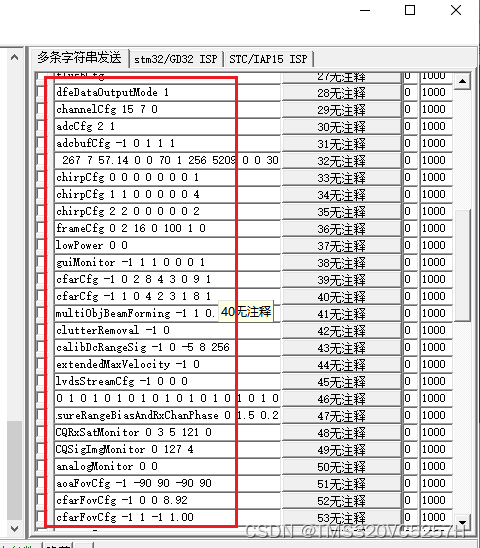
指令需要一条一条发,不能一下子将几十行都发出去,否则雷达反应不过来。每发送一行配置指令,雷达返回一个Done,就证明设置好了。
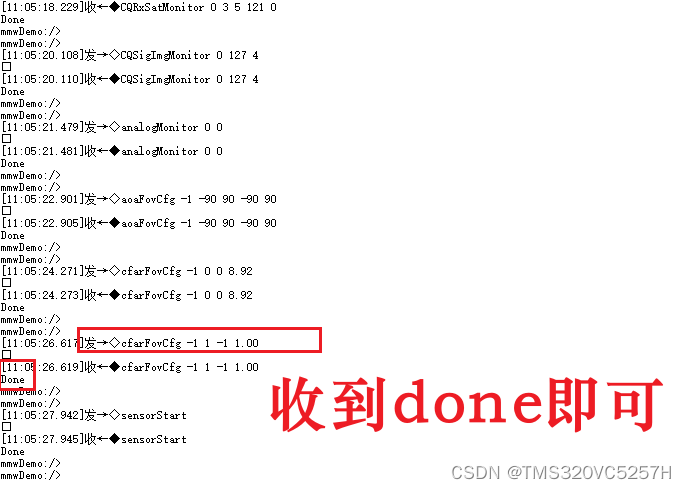
最后发送sensorStart,另一个串口助理就有信息显示了。波特率是921600.这是雷达的点云数据,不是IF中频ADC原始波形数据。
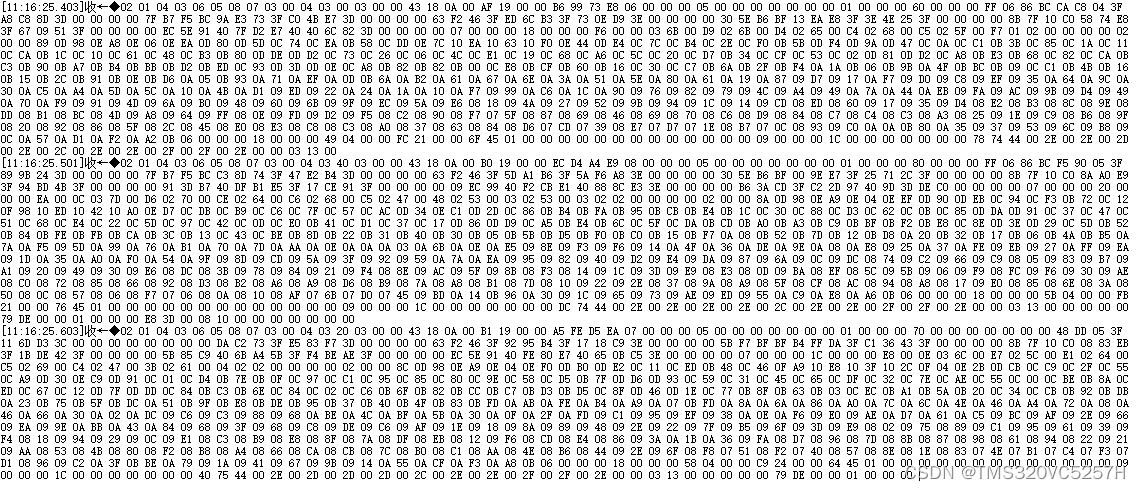
对比一下TI官方的可视化程序,mmWave Demo Visualizer (ti.com)
可以发现TI的可视化工具,其实也是通过串口发送的配置指令的。无非是通过网页调用了物理串口,将这些指令发送给雷达固件,雷达固件对这些指令进行解析,然后对雷达的发射波形,接收参数进行相应的设置。
使用的串口,一个波特率是115200,发送配置指令的就是它,另一个是921600,传输的是数据。
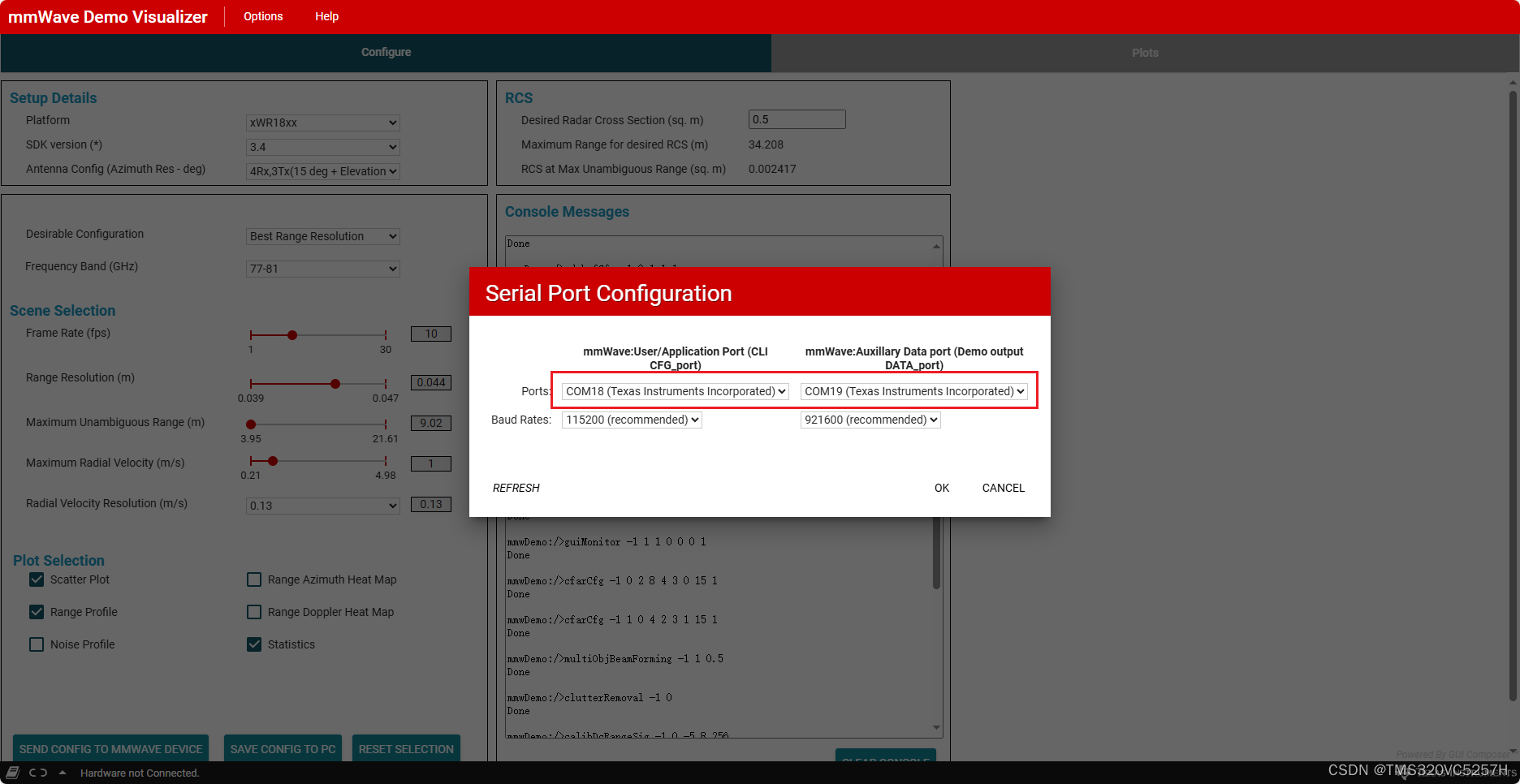
设备管理器,与之对应。

相比mmwave studio齐全而巨大的功能来说,我们只需要用这个简单的串口数据传输功能足够了。
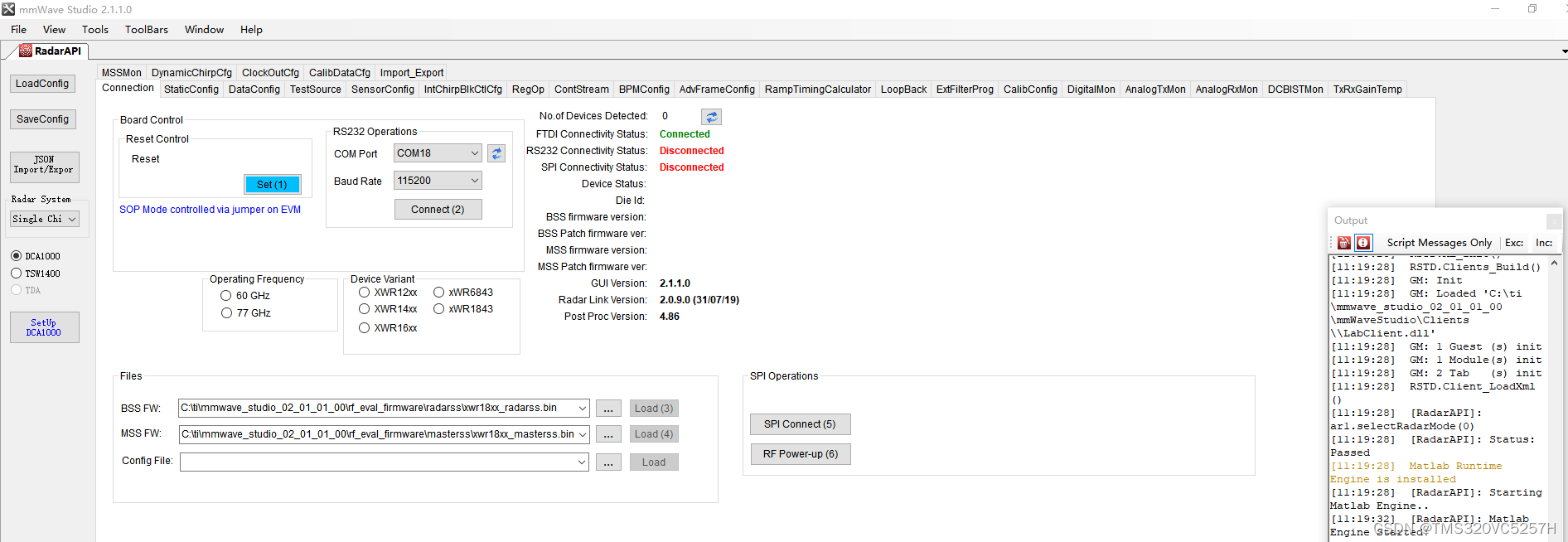
比如这一页复杂的设置界面,看着就头疼,完全可以用几行串口指令完成配置。

请注意,数据串口得到的数据其实是点云数据,不是原始数据。
因此我们只需要对这个数据进行解析和显示即可。点云的数据结构是什么样呢?参考下面的文章。
四、毫米波(mmWave)从串口数据中提取目标坐标——以pplcount实验为例_mmwavelib 取模-CSDN博客
数据解析
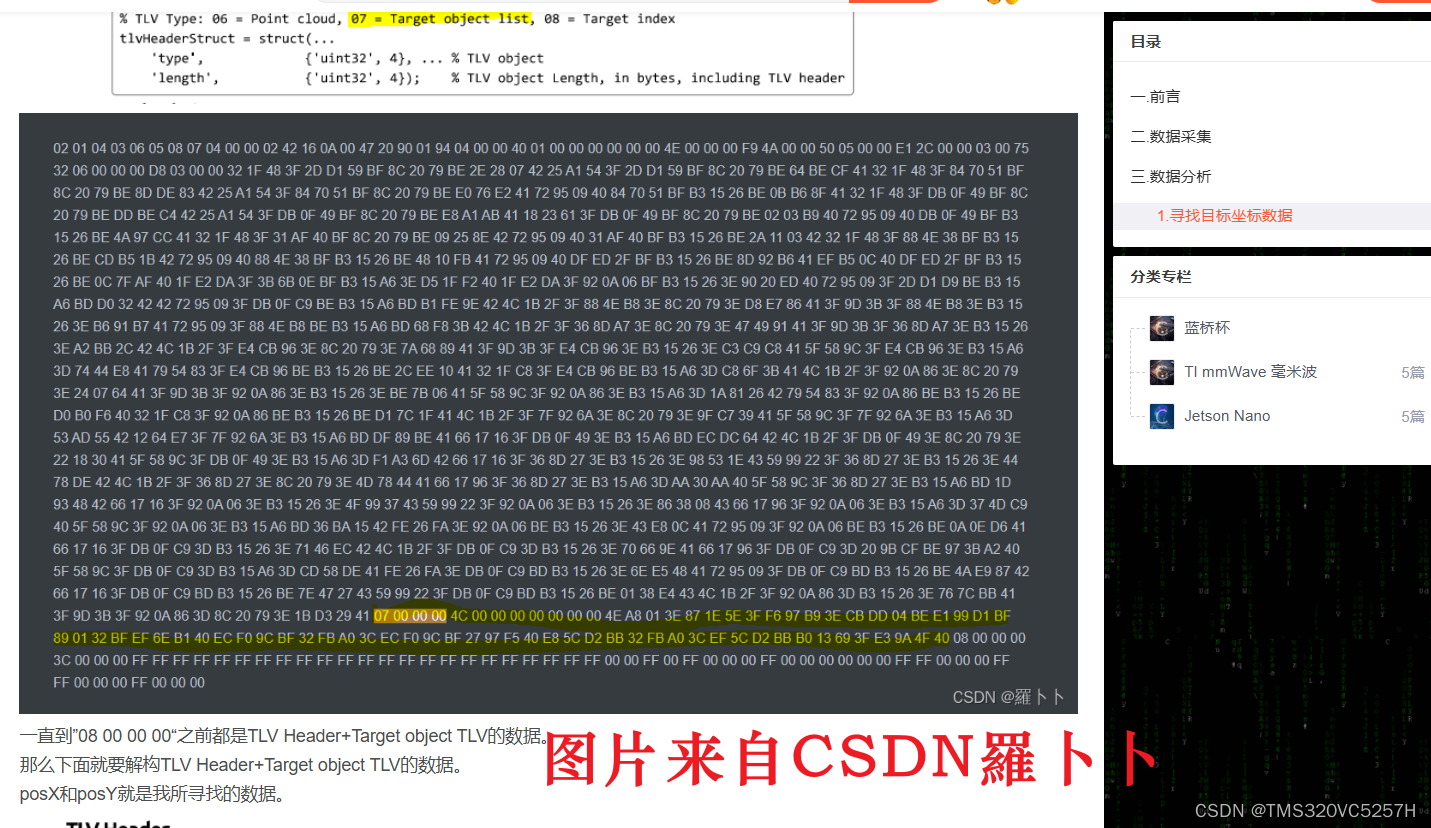
如果编程水平高,可以自己编写一个程序来将数据可视化。
实现类似TI的这种可视化效果。
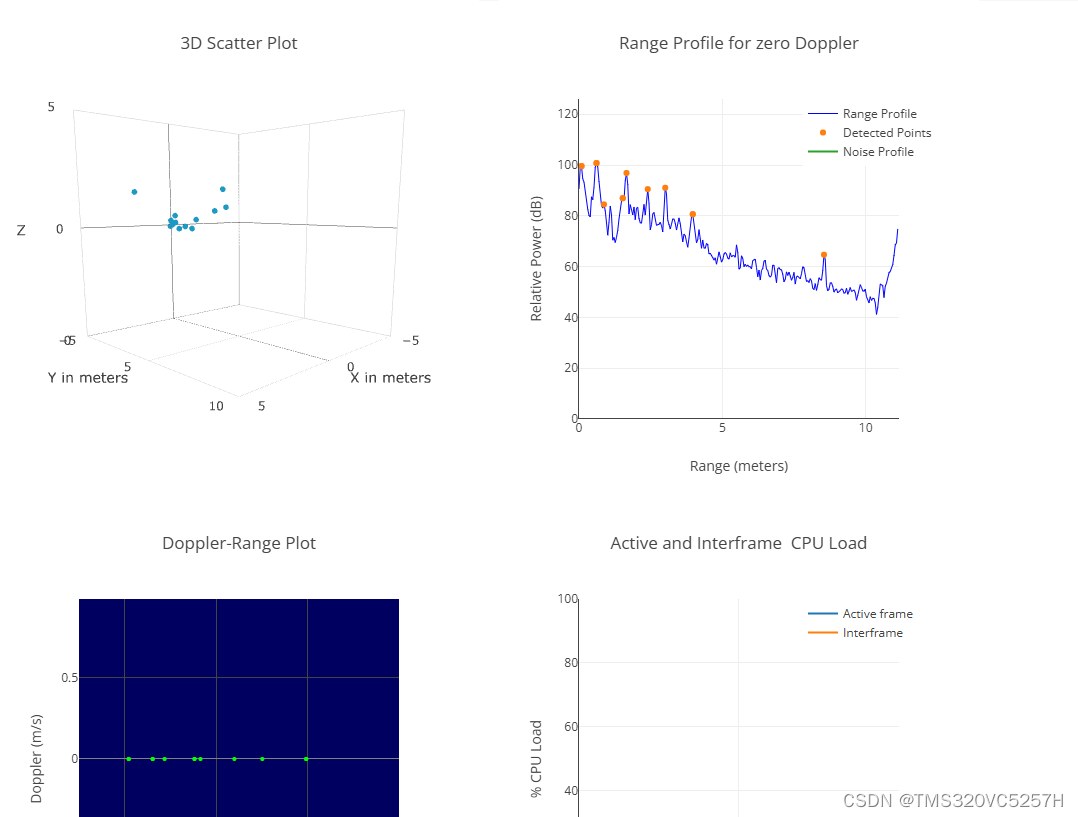
感觉TI做的软件太大,太全了,如果做个简单的,左侧是一些常用指令,右侧显示三维点云,也可以满足一些简单的需要了。TI软件追求的是全球用户的灵活性配置需求,如果是一个非常细分的应用,完全可以自己写这个软件。